Je profiel is afgemeld in COD: Warzone
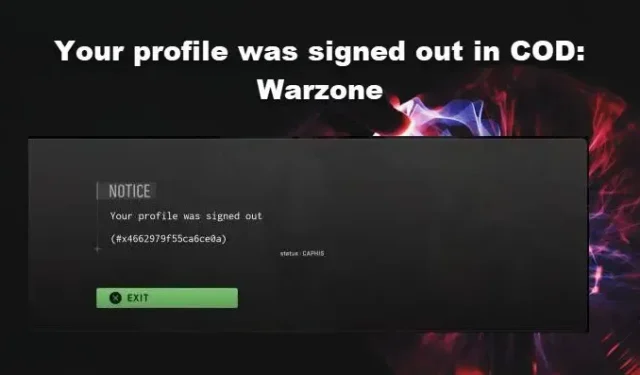
Volgens veel gebruikers kunnen COD Warzone en Warzone 2 geen verbinding maken met de server. Wanneer ze dit proberen, tonen ze de volgende foutmelding: Uw profiel is afgemeld.
Dit probleem wordt niet alleen opgemerkt op pc, maar ook op Xbox en PS4. In dit bericht zullen we het hebben over oplossingen voor al die gebruikers. Dus, als u zo’n gebruiker bent, bekijk dan de hier genoemde oplossingen om het probleem op te lossen.
Fix Je profiel is afgemeld in COD: Warzone 2
Als je niet kunt inloggen bij Warzone, controleer dan eerst de status van de server van het spel voordat je met je hoofd in de gids voor het oplossen van problemen duikt. Als het niet werkt, zult u voortdurend last hebben van het probleem vanwege verbindingsproblemen. En in dergelijke omstandigheden kunnen gamers alleen maar wachten tot de server actief is. Als uw profiel is afgemeld in COD Warzone of Warzone 2, doorloopt u de onderstaande oplossing om het probleem op te lossen.
- Stop en herstart je spel
- Verwijder opgeslagen gegevens op PS4 en Xbox
- Stel het Game-spraakkanaal in op All Lobby/Party Only
- Verwijder Steam Download-cache
- DNS-cache verwijderen
- Controleer gamebestanden
- Log in met een ander account
Laten we aan de slag gaan met de gids voor het oplossen van problemen.
1] Stop en herstart je spel
De fout trof over het algemeen consolespelers wanneer ze met vrienden probeerden te spelen via de groepsoptie. In dergelijke scenario’s moet u gewoon de gameclient afsluiten, een paar minuten wachten en de game opnieuw starten. Op deze manier worden eventuele glitches die je spel teisteren opgelost en kijk je vervolgens of het probleem aanhoudt of niet. Je kunt hetzelfde doen als je ook op pc zit. Als het herstarten van de game niet helpt, start dan ook je computer of console opnieuw op.
2] Verwijder opgeslagen gegevens op PS4 en Xbox
Volgens sommige rapporten zal de betreffende foutmelding verschijnen als de opgeslagen bestanden van de game beschadigd zijn. In dat geval moet u deze bestanden verwijderen om het probleem op te lossen. Volg de voorgeschreven stappen om hetzelfde te doen op PS4.
- Open je console en ga naar Instellingen.
- Ga naar Application Saved Data Management > Saved Data in System Storage of Storage > Saved Data.
- Selecteer je spel in de lijst.
- Verwijder ten slotte de opgeslagen gegevens.
Volg de onderstaande stappen om opgeslagen gegevens op Xbox te verwijderen.
- Open Instellingen van Xbox Home.
- Navigeer nu naar Systeem > Opslag > Opslag beheren.
- Selecteer Inhoud bekijken.
- Ga naar je spel, markeer het, druk op de menuknop en selecteer vervolgens Spel beheren.
- U moet nu op Opgeslagen gegevens klikken.
- Nu kunt u het menu Opties gebruiken om de bestanden te verwijderen.
Nadat je het opgeslagen bestand hebt verwijderd, start je je console opnieuw op en voer je de game uit. Hopelijk wordt uw probleem opgelost.
3] Stel het Game-spraakkanaal in op All Lobby/Party Only
Veel gebruikers meldden dat het instellen van het Game-spraakkanaal bij All Lobby/Party het probleem alleen lijkt op te lossen. We gaan hetzelfde doen en controleren vervolgens of het probleem is opgelost of niet. Volg de voorgeschreven stappen om de genoemde instellingen te wijzigen.
- Start Call Of Duty Warzone 2 en navigeer vervolgens naar de instellingen.
- Klik nu op de audio-opties en ga naar de optie Game-spraakkanaal.
- Zet de optie op All Lobby/Party Only.
U kunt de optie Alleen feest selecteren als u alleen met uw vrienden wilt praten. Nadat je deze procedure hebt uitgevoerd, start je de game opnieuw en kijk je of je account nog steeds wordt afgemeld.
4] Verwijder de Steam-downloadcache
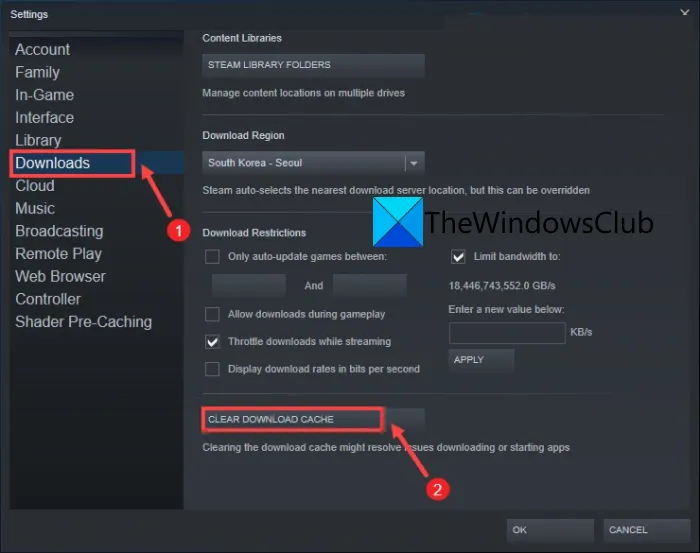
Downloadcache is een map van Steams die wordt gebruikt om downloads of tijdelijke fixes op te slaan. Elk probleem met de downloadcache kan echter de betreffende fout veroorzaken en dit kan worden verholpen. U kunt het probleem oplossen door de Steam-downloadcache te verwijderen, en u kunt hetzelfde doen als volgt:
- Start Steam en ga naar Instellingen.
- Klik op het tabblad Downloads.
- Selecteer de knop Downloadcache wissen om deze te verwijderen.
Om de Steam-cache leeg te maken, kunt u ook de volgende opdracht uitvoeren in een verhoogde CMD:
steam://flushconfig
Start ten slotte het spel; vingers gekruist, je zult de foutcode niet meer zien.
5] DNS-cache verwijderen
Soms registreert de DNS-cache corrupte IP-adressen, waardoor er problemen kunnen zijn bij het openen van een website en dit kan de oorzaak zijn van het probleem. In dergelijke gevallen herstelt u de verbinding van uw computer met internet door de DNS te wissen (of geforceerd te wissen) en lost u het probleem op. Hiermee worden alle IP-adressen en andere DNS-records uit de cache van uw systeem gewist.
Hier leest u hoe u DNS kunt doorspoelen op Windows 11/10:
- Klik op het pictogram van de knop Start in de taakbalk.
- Typ opdrachtprompt.
- Klik op ‘Als administrator uitvoeren’.
- Typ ipconfig /flushdns in het opdrachtpromptvenster.
- Druk op Enter.
Een succesbericht bevestigt dat de DNS-cache is geleegd.
6] Controleer spelbestanden
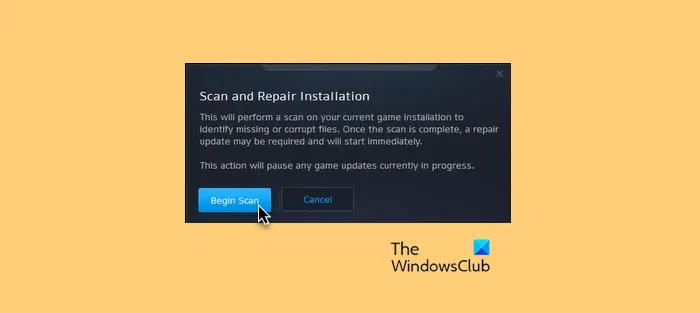
Als je een Windows-computer gebruikt en dit probleem krijgt, moet je je gamebestanden repareren met behulp van Steam of Battle.Net Launcher. Deze launchers hebben een ingebouwd hulpprogramma dat je gamebestanden kan scannen om gamebestanden te verifiëren. Als er iets beschadigd is of ontbreekt, wordt het respectievelijk gerepareerd of toegevoegd. Raadpleeg de onderstaande richtlijnen om hetzelfde te doen.
Stoom
- Open Steam en ga naar Bibliotheek.
- Klik met de rechtermuisknop op je spel en selecteer Eigenschappen.
- Ga naar Lokale bestanden en klik vervolgens op Controleer de integriteit van gamebestanden.
Battle.Net
- Battle.Net openen.
- Navigeer naar je bibliotheek en ga vervolgens naar Warzone.
- Klik op de tandwielknop.
- Selecteer Scannen en repareren en klik vervolgens op Scan starten.
Ongeacht het opstartprogramma dat u gebruikt om gamebestanden te repareren, u moet wachten tot het proces is voltooid, aangezien dit enige tijd zal duren. Hopelijk kunt u het probleem oplossen.
7] Log in met een ander account
Last but not least, gebruik een ander account om in te loggen en controleer of je het spel kunt spelen. Meestal kunnen sommige problemen met uw account ervoor zorgen dat u niet meer van het spel kunt genieten, dus als u zich kunt aanmelden met een ander account, ligt het probleem bij uw account.
Er is ook een mogelijkheid dat uw account wordt verbannen en als dit het geval is, kunt u contact opnemen met het ondersteuningsteam om uw bezorgdheid te uiten, een ondersteuningsticket indienen om in beroep te gaan tegen een accountstraf en hen vragen het probleem op te lossen.



Geef een reactie